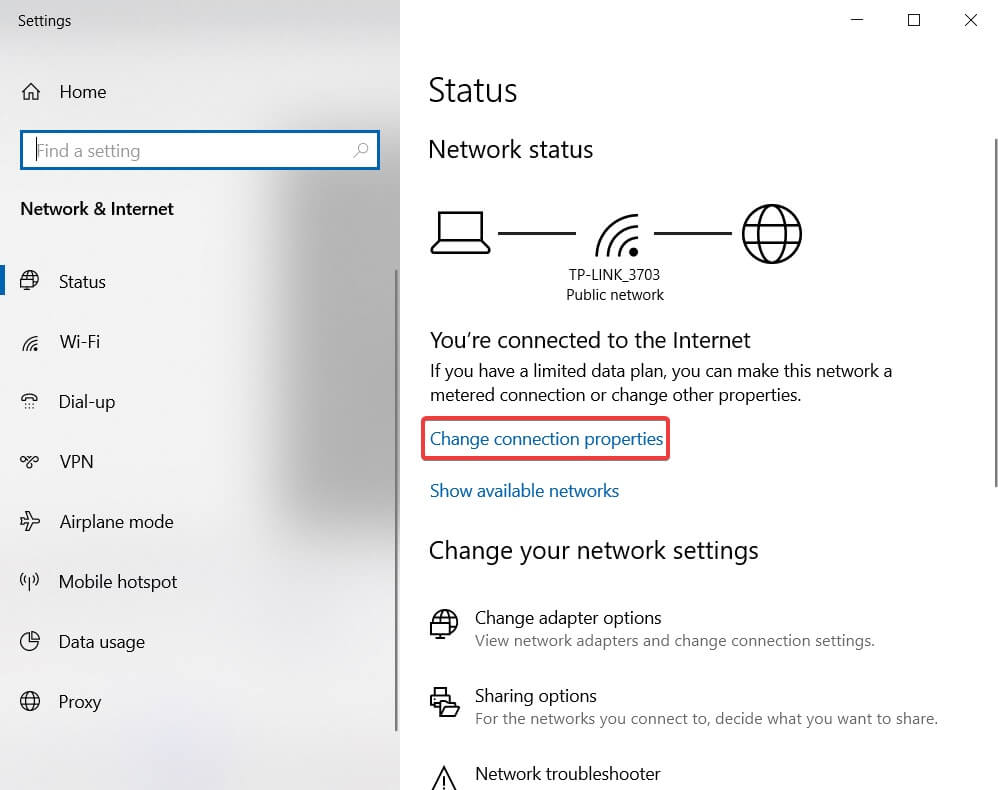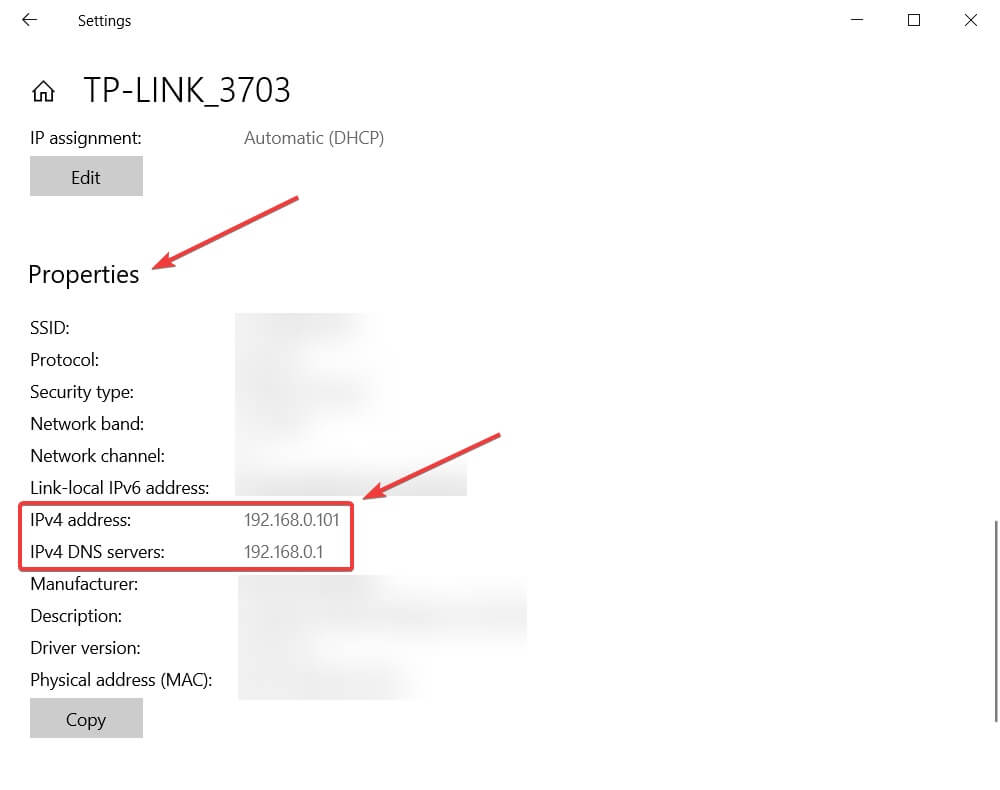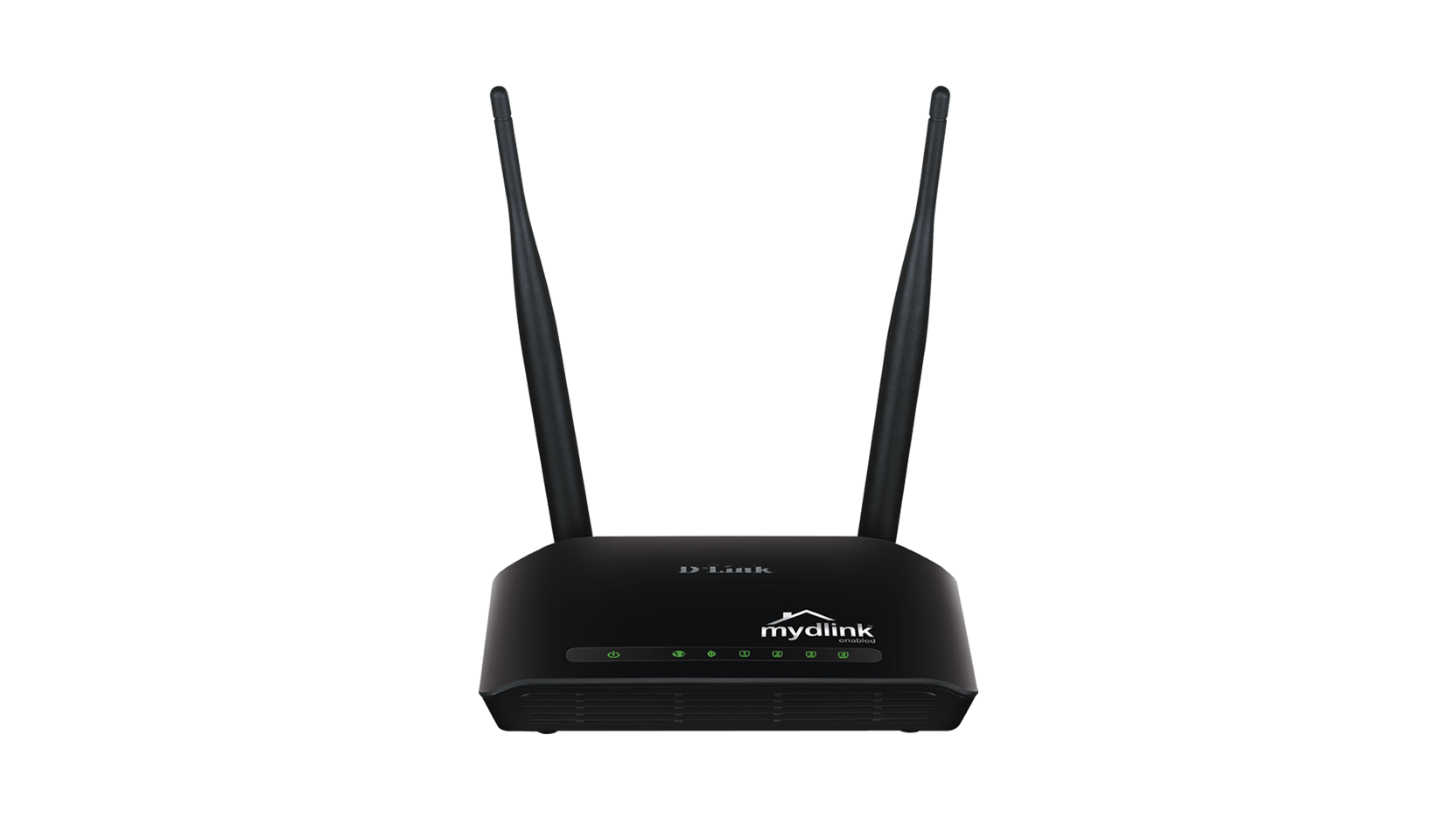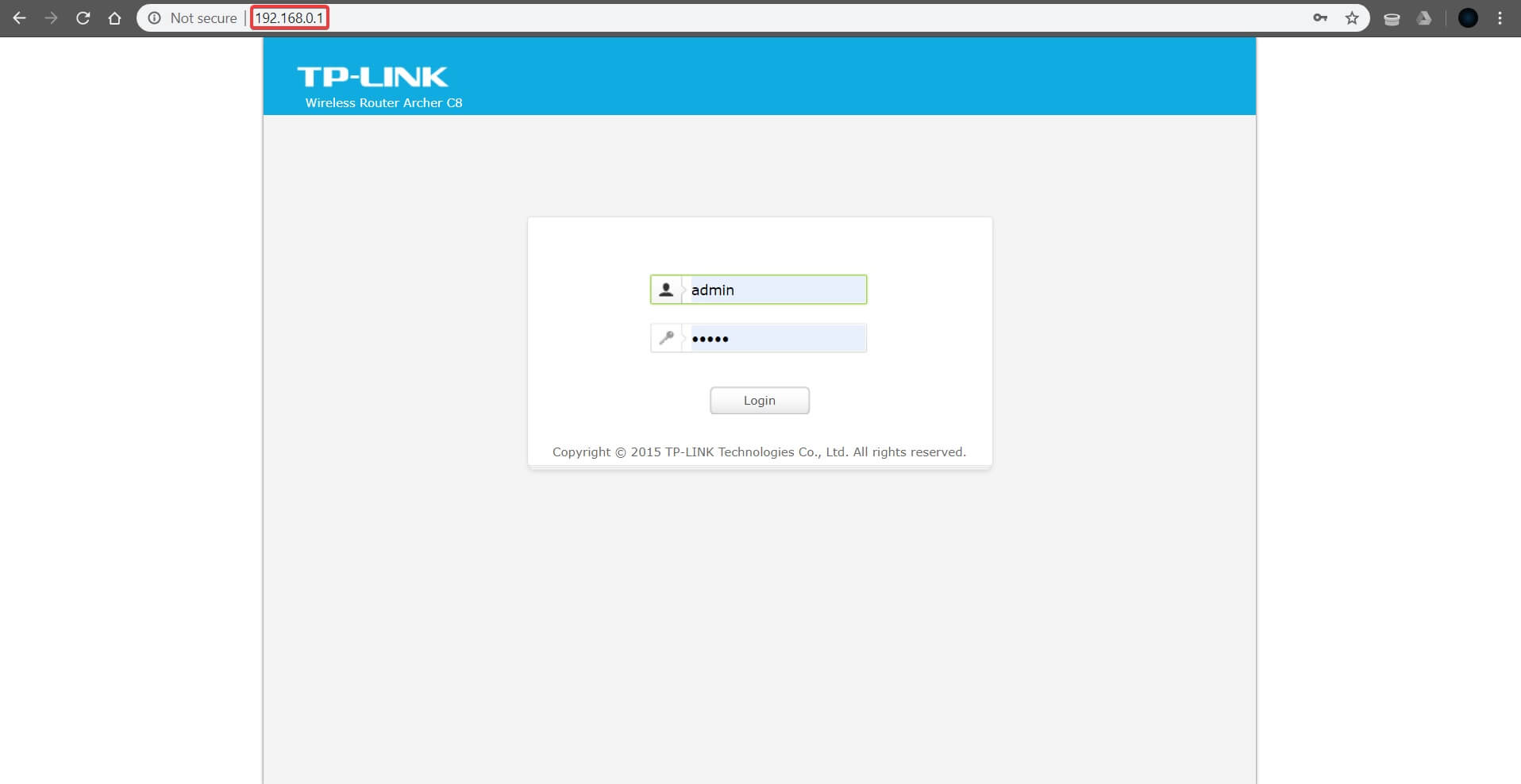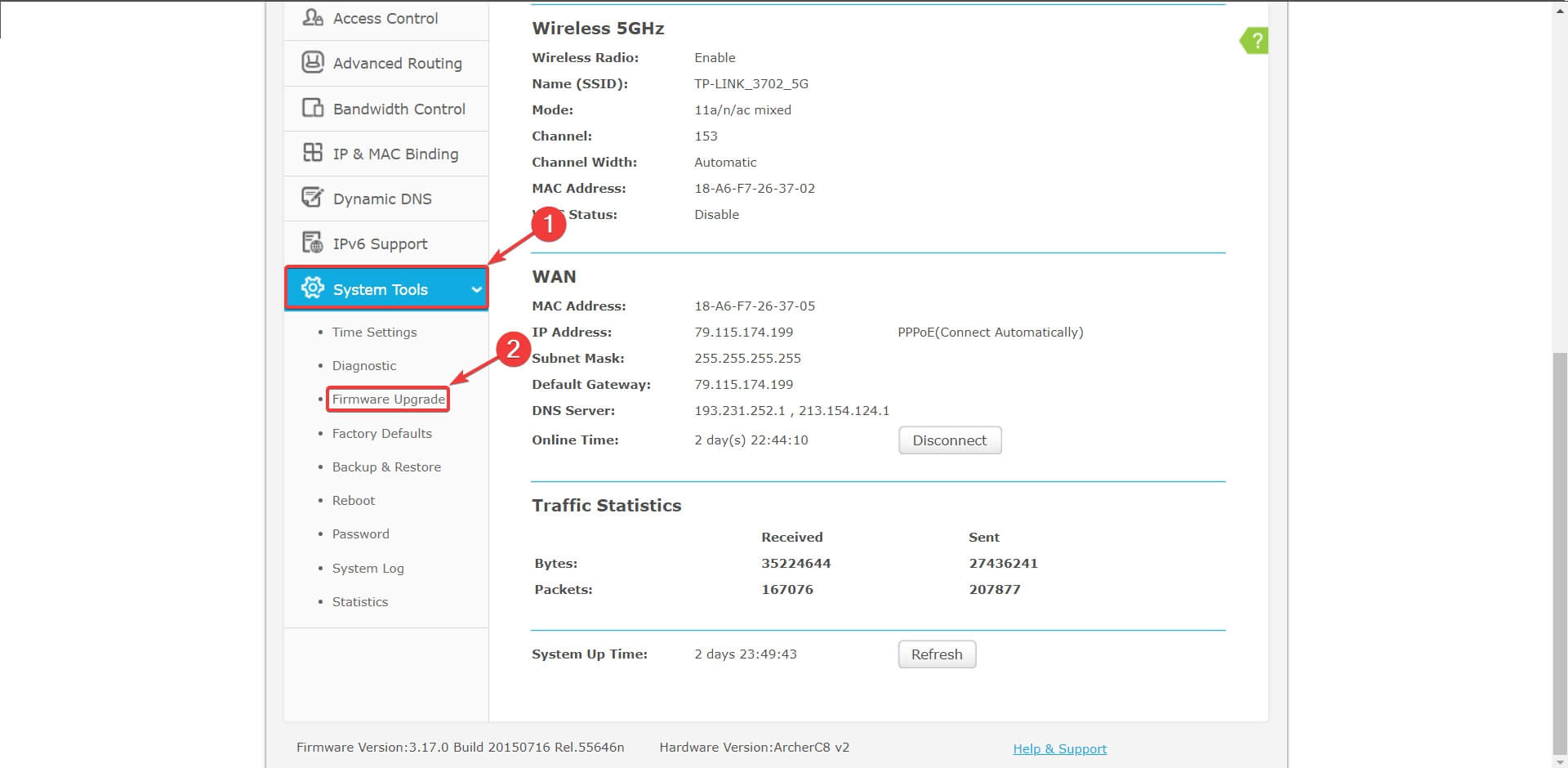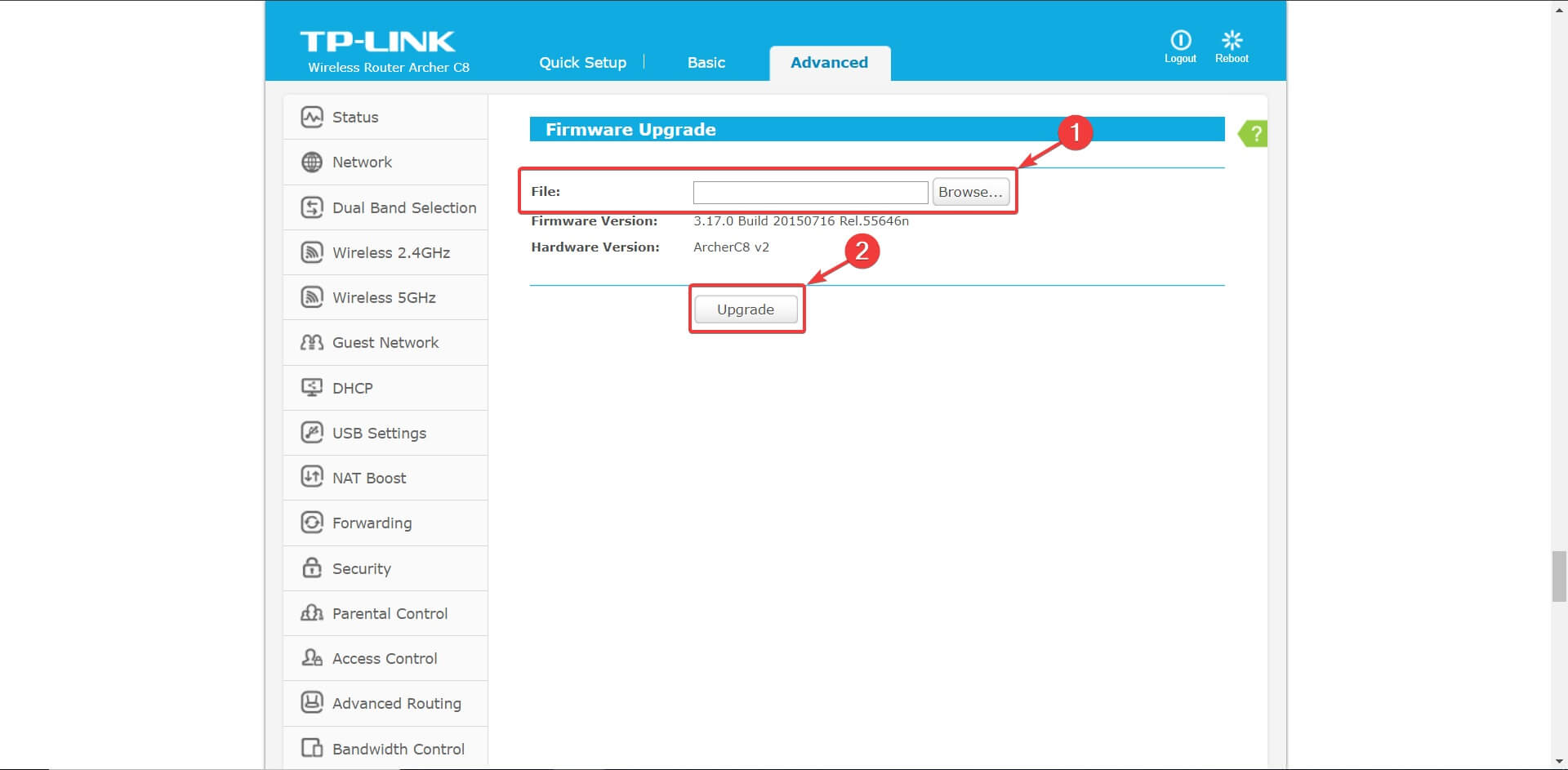Cara memperbarui firmware router Anda dalam beberapa langkah mudah

- Selama router Anda membuat Anda tetap terhubung, Anda mungkin tidak berpikir banyak tentang memperbaruinya secara teratur.
- Jadikan ini kebiasaan dan pastikan Anda selalu mendapatkan sinyal terkuat, kinerja optimal, dan keamanan yang ditingkatkan. Prosedur berikut akan menunjukkan kepada Anda betapa mudahnya memperbarui firmware router Anda dalam waktu singkat.
- Anda juga harus menyadari bahwa ada manfaat untuk memperbarui semua perangkat Anda. Windows 10 semakin baik dalam memperbarui perangkat dan perangkatnya Windows Layanan pembaruan secara otomatis menginstal pembaruan penting pada PC Anda saat tersedia.
- Jika Anda ingin mendapatkan hasil maksimal dari router Anda, cukup kunjungi bagian Router lengkap kami dan Anda tidak akan kecewa.
Hampir semua perangkat keras memiliki perangkat lunak yang terpasang pada perangkat itu sendiri. Perangkat lunak ini mengontrol perilaku perangkat Anda dan memungkinkan Anda untuk mengkonfigurasinya.
Versi firmware baru sering menghadirkan fitur baru dan perbaikan keamanan, jadi penting untuk selalu memperbarui firmware Anda.
Kami telah menjelaskan cara memperbarui BIOS di salah satu artikel kami sebelumnya, dan hari ini kami akan menunjukkan kepada Anda cara memperbarui firmware router.
Bagaimana saya bisa memperbarui firmware router saya? Windows 10? Cara tercepat adalah memperbaruinya secara otomatis. Beberapa router yang lebih baru memiliki opsi untuk Memperbarui firmware secara otomatis.
Jika bukan itu masalahnya, unduh firmware terbaru dari situs pabrikan resmi router Anda, unzip, dan kemudian lanjutkan dengan peningkatan dari pengaturan router.
Untuk mengetahui caranya, lihat panduan di bawah ini.
Langkah-langkah untuk memperbarui firmware router oleh pabrikan
1. Akses dan perbarui router umum
Sebelum Anda dapat memperbarui firmware router Anda, Anda harus mengakses router Anda. Untuk melakukan itu, Anda harus memasukkan alamat tertentu di browser Anda.
Sebagian besar router akan memiliki alamat ini bersama dengan rincian login yang tersedia di manual instruksi, jadi kami sangat menyarankan Anda untuk merujuknya. Anda juga dapat menemukan alamat ini secara manual dengan mengikuti langkah-langkah ini:
- tekan Windows Kunci + X pintasan keyboard untuk membuka menu Win + X. Pilih Koneksi jaringan dari menu

- Jaringan dan internet Sekarang jendela akan muncul. Di bawah koneksi Anda, klik Ubah properti koneksi.
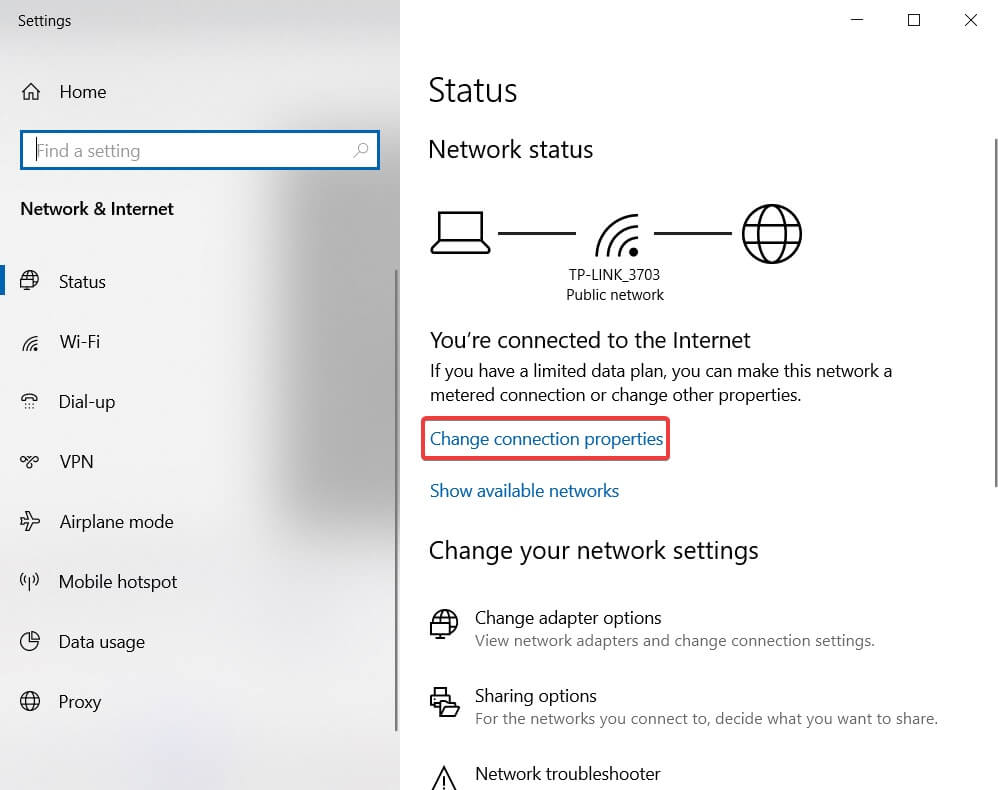
- Kemudian gulir ke bawah dan Anda akan melihat Properti bagian.
- Temukan Server DNS IPv4 dan hafalkan alamat IP.
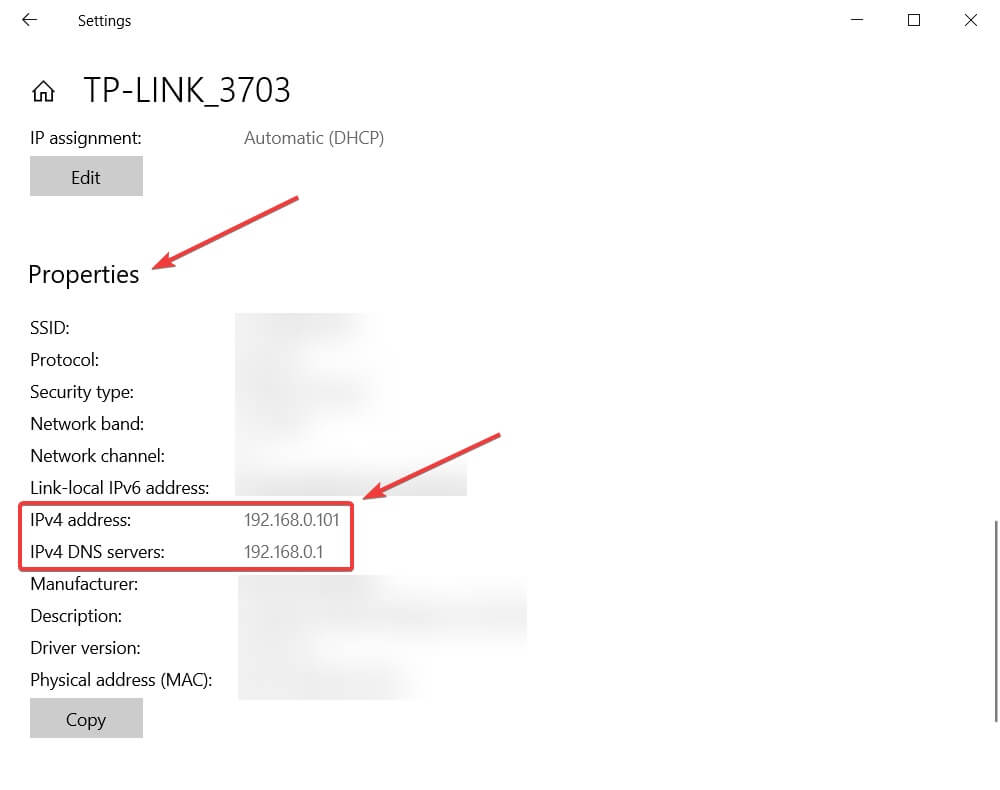
Windows kuncinya tidak bekerja Windows 10? Lihatlah panduan bermanfaat ini dan perbaiki sekali lagi.
Setelah mendapatkan alamat IP router, Anda dapat menggunakannya untuk masuk ke router Anda dan memperbarui firmware-nya. Untuk memperbarui firmware router Anda, lakukan hal berikut:
- Sambungkan ke router Anda menggunakan kabel Ethernet. Langkah ini tidak wajib, tetapi disarankan untuk membuat koneksi yang stabil ke router Anda untuk menghindari kerusakan selama proses pemutakhiran.
- Buka browser web Anda.
- Di bilah alamat, masukkan alamat IP router Anda.
- Sekarang Anda akan diminta memasukkan nama pengguna dan kata sandi. Anda dapat menemukan informasi login di manual router Anda. Anda juga dapat menemukan informasi masuk untuk perute Anda secara daring dari sumber pihak ketiga.
- Setelah Anda masuk, Anda perlu menemukan Firmware atau Pembaruan router opsi. Anda biasanya dapat menemukan opsi ini di bawah Administrasi, Utilitas atau Perawatan bagian. Harap dicatat bahwa lokasi opsi ini dapat bervariasi tergantung pada model router.
- Setelah Anda menemukan bagian ini, Anda akan melihat versi firmware saat ini serta tanggal rilisnya.
- Sekarang Anda harus mengunjungi situs web produsen perute dan menavigasi ke Dukungan bagian. Temukan model router Anda dan periksa pembaruan firmware yang tersedia. Jika demikian, pastikan untuk mengunduhnya. Beberapa router memiliki opsi bawaan yang akan membawa Anda langsung ke situs web produsen dan memungkinkan Anda untuk mengunduh pembaruan firmware untuk router Anda.
- Setelah mengunduh pembaruan router, ekstrak ke desktop Anda atau folder lain di PC Anda.
- Di Segarkan bagian dari router Anda, harus ada Sekilas atau Pilih file Tombol tersedia. Klik tombol dan cari file pembaruan perute pada PC Anda. Pilih file dengan mengklik dua kali padanya.
- Setelah memilih file pembaruan, mulai proses pembaruan.
- Tunggu prosesnya selesai. Harap dicatat bahwa proses pembaruan mungkin memakan waktu beberapa menit, jadi pastikan untuk menunggu dengan sabar dan tidak mengganggu prosesnya. Mengganggu proses upgrade dapat menyebabkan kerusakan permanen pada router Anda, jadi berhati-hatilah.
- Setelah proses pembaruan selesai, router Anda akan reboot dan menginstal firmware baru.
Kami harus menyebutkan bahwa proses pembaruan firmware kadang-kadang bisa gagal, dan jika itu terjadi, Anda perlu mengatur ulang router Anda. Untuk melakukannya, masuk ke router Anda dan cari Kegagalan pabrik bagian.
Klik pada Kembalikan tombol dan tunggu saat router Anda reboot. Jika Anda tidak dapat mengakses router Anda, Anda juga dapat mengatur ulang dengan menekan dan menahan tombol Reset pada router.
Tombol ini biasanya terletak di bagian belakang, dan Anda hanya perlu menekan dan menahannya selama sepuluh detik atau lebih untuk memulai kembali router. Setelah router diatur ulang, Anda perlu mengkonfigurasi ulang pengaturan dan jaringan nirkabel.
Kami harus menyebutkan bahwa beberapa router dapat melakukan pembaruan firmware secara otomatis, sehingga Anda tidak perlu mengunduh pembaruan apa pun atau menginstalnya secara manual.
2. Perbarui firmware dari router Netgear
Jika Anda memiliki router Netgear, Anda dapat memperbarui firmware-nya dengan mengikuti langkah-langkah ini:
- Buka browser web Anda dan navigasikan ke https://www.routerlogin.net.
- Masuk administrasi sebagai nama pengguna dan kata sandi seperti kata sandi
- Setelah Anda mengakses pengaturan router Anda, pergi ke ADVANCED> Administrasi.
- Pilih menu Pembaruan firmware atau Pembaruan router tombol.
- Klik pada Periksa tombol. Router sekarang akan memeriksa pembaruan yang tersedia. Jika pembaruan tersedia, Anda akan diminta untuk mengunduhnya.
- Klik pada iya tombol untuk mengunduh dan menginstal pembaruan. Pastikan untuk tidak mengganggu proses pembaruan dengan cara apa pun. Jangan tutup browser Anda, buka halaman apa pun, atau lakukan aktivitas apa pun yang terkait Internet. Proses pembaruan dapat memakan waktu sekitar 5 menit, jadi bersabarlah.
- Setelah proses pembaruan selesai, router Anda akan restart.
Seperti yang Anda lihat, memperbarui firmware pada router Netgear cukup sederhana karena dapat secara otomatis mengunduh dan menginstalnya.
Jika Anda tidak dapat mengunduh pembaruan secara otomatis, Anda dapat menginstalnya secara manual dengan mengikuti langkah-langkah ini:
- Kunjungi Pusat Unduhan NETGEAR, masukkan model router Anda dan unduh firmware terbaru untuk router Anda.
- Sekarang masuk ke router Anda dengan mengikuti langkah 1-4 dari atas.
- Setelah Anda masuk, klik pada Pilih file atau Sekilas tombol.
- Temukan file pembaruan dan pilih.
- Proses pembaruan akan dimulai sekarang, jadi pastikan Anda tidak menyela.
Router Netgear juga mendukung pembaruan firmware menggunakan NETGEAR jenius desktop perangkat lunak. Untuk memperbarui firmware router Anda dengan perangkat lunak ini, ikuti langkah-langkah ini:
- Luncurkan perangkat lunak desktop jenius NETGEAR dan klik Pengaturan router.
- Ketika layar login muncul, masukkan administrasi sebagai nama pengguna dan kata sandi seperti kata sandi
- Sekarang klik panah kanan di sudut kanan atas dan pilih Pembaruan router lidah
- Klik Pembaruan router> Selanjutnya. Aplikasi sekarang akan mencari pembaruan firmware yang tersedia.
- Jika ada versi firmware baru yang tersedia, Anda akan menerima pesan konfirmasi. Klik Ok untuk mengunduh dan menginstal firmware baru.
- Harap tunggu dengan sabar agar proses pembaruan selesai dan jangan menyela.
3. Perbarui firmware dari router Linksys
Memperbarui firmware pada router Linksys cukup sederhana. Untuk melakukan pemutakhiran dengan aman, kami sarankan Anda menghubungkan PC Anda ke router Anda dengan kabel Ethernet. Untuk memperbarui firmware router, ikuti langkah-langkah ini:
- Kunjungi Situs pendukung Linksys. Masukkan model router Anda dan periksa apakah ada pembaruan firmware yang tersedia. Jika demikian, unduh file pembaruan.
- Buka browser web Anda dan masukkan 192.168.1.1 di bilah alamat, tekan Masuk.
- Ketika layar login muncul, masukkan administrasi sebagai nama pengguna dan biarkan bidang kata sandi kosong.
- Setelah Anda masuk, klik Administrasi> Pembaruan firmware.
- Sekarang klik pada Sekilas tombol.
- Pilih file pembaruan yang diunduh dan klik dua kali.
- Klik pada Mulai pembaruan tombol.
- Bilah kemajuan sekarang akan muncul. Tunggu proses untuk menyelesaikan dan jangan menyela itu. Untuk memastikan bahwa proses pembaruan berhasil, jangan membuka halaman baru atau melakukan aktivitas terkait Internet.
4. Perbarui firmware router D-Link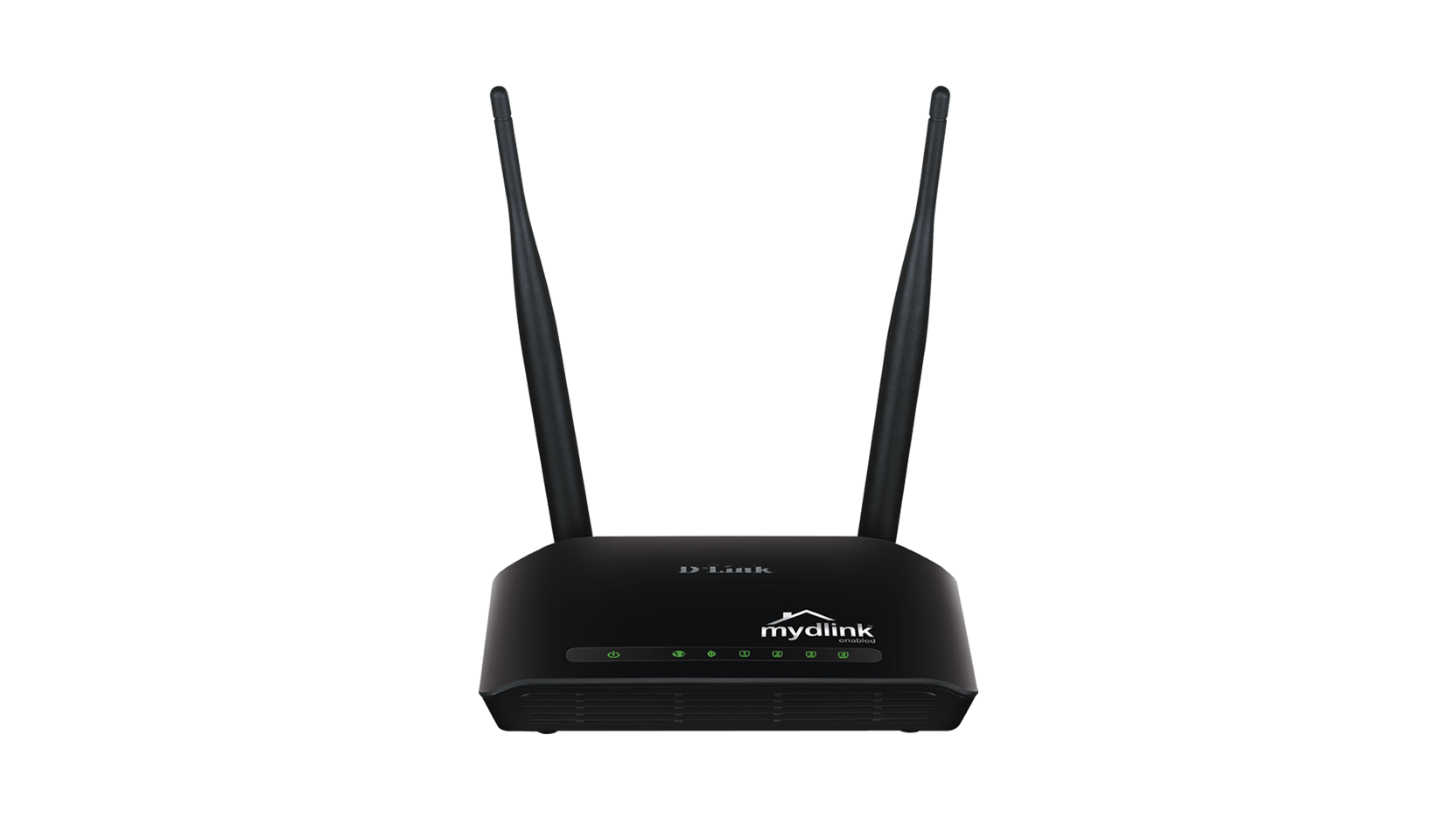
Memperbarui firmware pada router D-Link cukup sederhana, dan Anda dapat memperbaruinya dengan mengikuti langkah-langkah ini:
- Unduh pembaruan firmware terbaru untuk router Anda dari halaman dukungan D-Link.
- Setelah mengunduh file, unzip dan simpan ke lokasi yang dapat Anda akses dengan mudah.
- Buka browser web Anda dan masukkan 192.168.1.1 di bilah alamat
- Ketika layar login muncul, masukkan administrasi sebagai nama pengguna dan kata sandi.
- Setelah Anda masuk, buka Alat tab dan pilih Perbarui gateway opsi.
- Klik pada Sekilas tombol dan cari file pembaruan Langkah 2.
- Setelah Anda menemukan file, klik dua kali padanya.
- Sekarang klik pada Perbarui gateway tombol.
- Harap tunggu dengan sabar sampai pembaruan selesai. Tolong jangan mengganggu pembaruan dan jangan menutup atau membuka tab apa pun.
- Setelah proses pembaruan selesai, router akan memulai kembali. Dalam beberapa kasus, Anda harus mengatur ulang perute sebelum dapat menggunakannya. Untuk melakukannya, tekan dan tahan tombol Reset di belakang router Anda selama 10 detik. Perhatikan bahwa Anda perlu mengkonfigurasi ulang pengaturan Anda setelah melakukan reset.
Butuh bantuan lebih lanjut untuk menyelesaikan masalah dengan N router nirkabel di Windows 10? Kami telah menyiapkan panduan terperinci hanya untuk itu.
5. Perbarui firmware dari router TP-Link
Sebelum memperbarui firmware router TP-Link Anda, Anda harus memeriksa model dan versi perangkat kerasnya. Untuk melakukannya, cukup periksa label di bagian belakang perangkat Anda dan Anda akan melihat model router Anda serta versi perangkat kerasnya.
Selain itu, kami juga menyarankan Anda menghubungkan PC Anda ke router Anda menggunakan kabel Ethernet untuk memastikan bahwa koneksi Anda stabil. Untuk memperbarui firmware router, lakukan hal berikut:
- Kunjungi Situs web TP-Link dan cari model Anda di Dukungan bagian. Pastikan untuk memilih versi dan model perangkat keras yang benar. Jika Anda mengunduh dan menginstal firmware untuk model yang salah, itu akan menyebabkan kerusakan pada router Anda, jadi harap sangat berhati-hati. Setelah Anda menemukan model router Anda, unduh firmware terbaru untuk itu.
- Firmware akan datang dalam file zip. Ekstrak file firmware ke lokasi yang aman.
- Buka browser web Anda dan akses 192.168.1.1, 192.168.0.1 atau http://tplinkwifi.net. Harap dicatat bahwa alamat ini dapat bervariasi tergantung pada model router Anda. Untuk melihat alamat yang benar, Anda selalu dapat memeriksa label di bagian bawah router Anda.
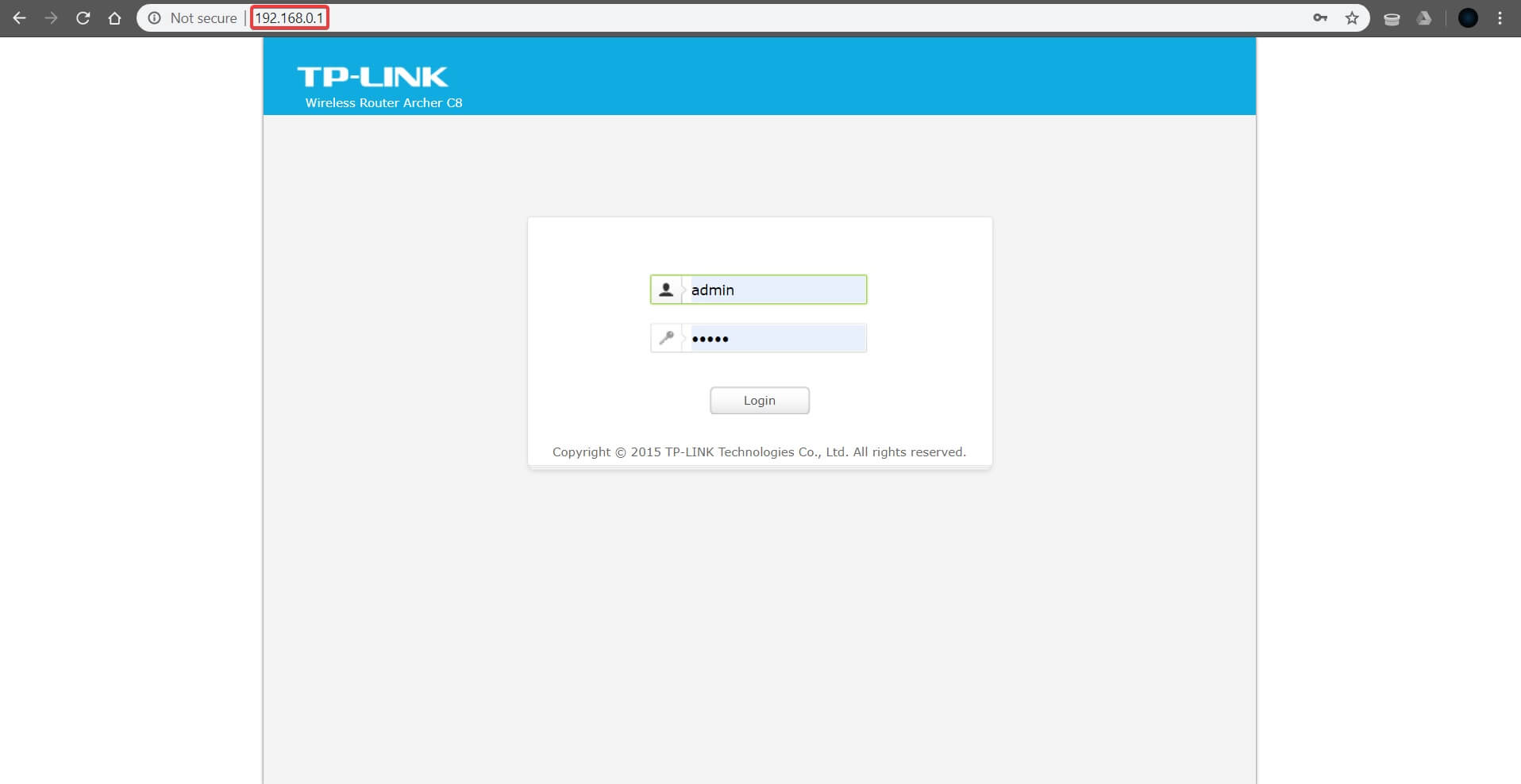
- Ketika jendela login muncul, masukkan administrasi sebagai nama pengguna dan kata sandi.
- Setelah masuk, klik Mahir dan kemudian di daftar sisi kiri System Tools> Pembaruan Firmware.
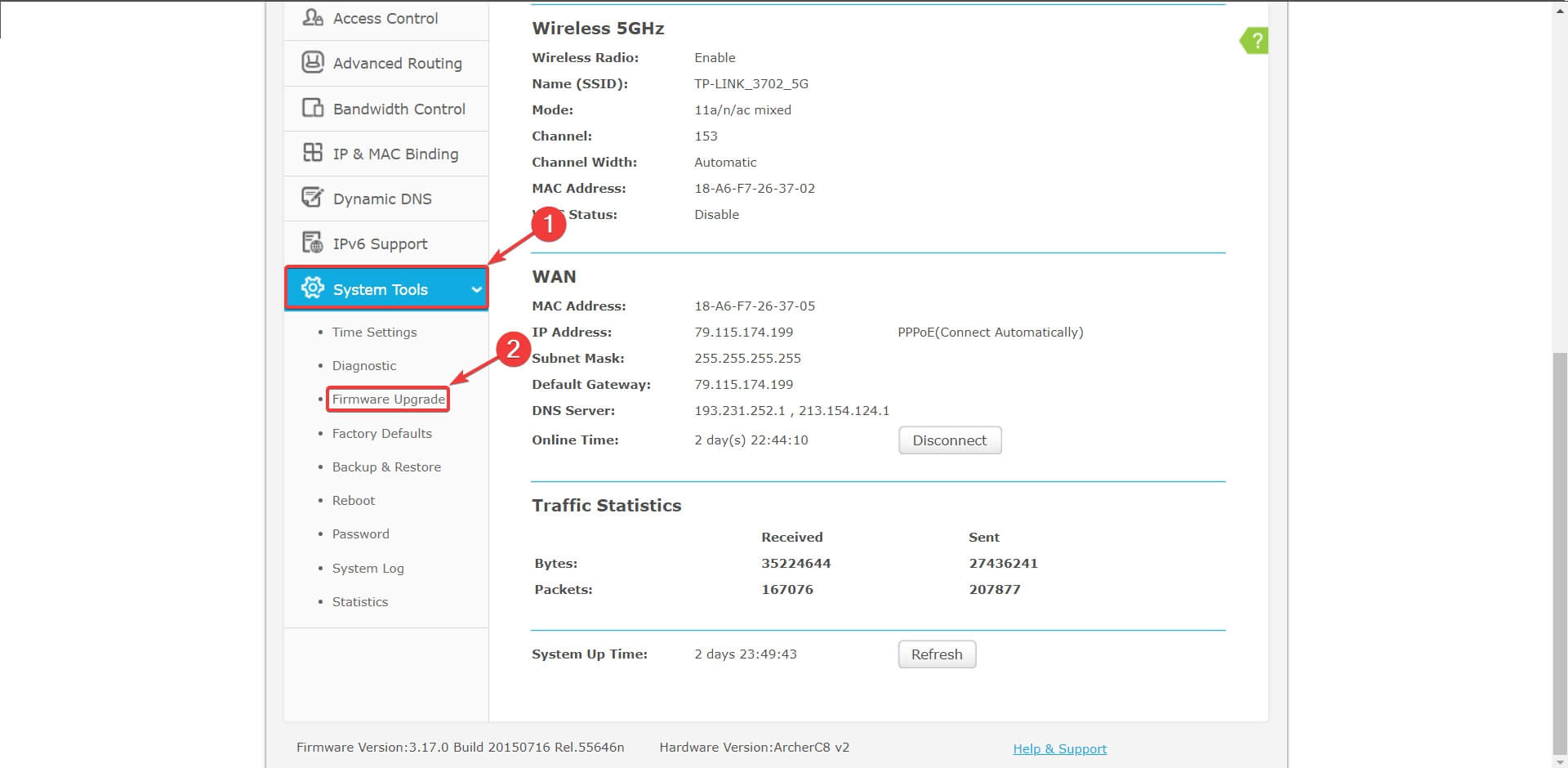
- Klik Sekilas atau Pilih file tombol dan cari file pembaruan firmware. Pilih file dengan mengklik dua kali padanya.
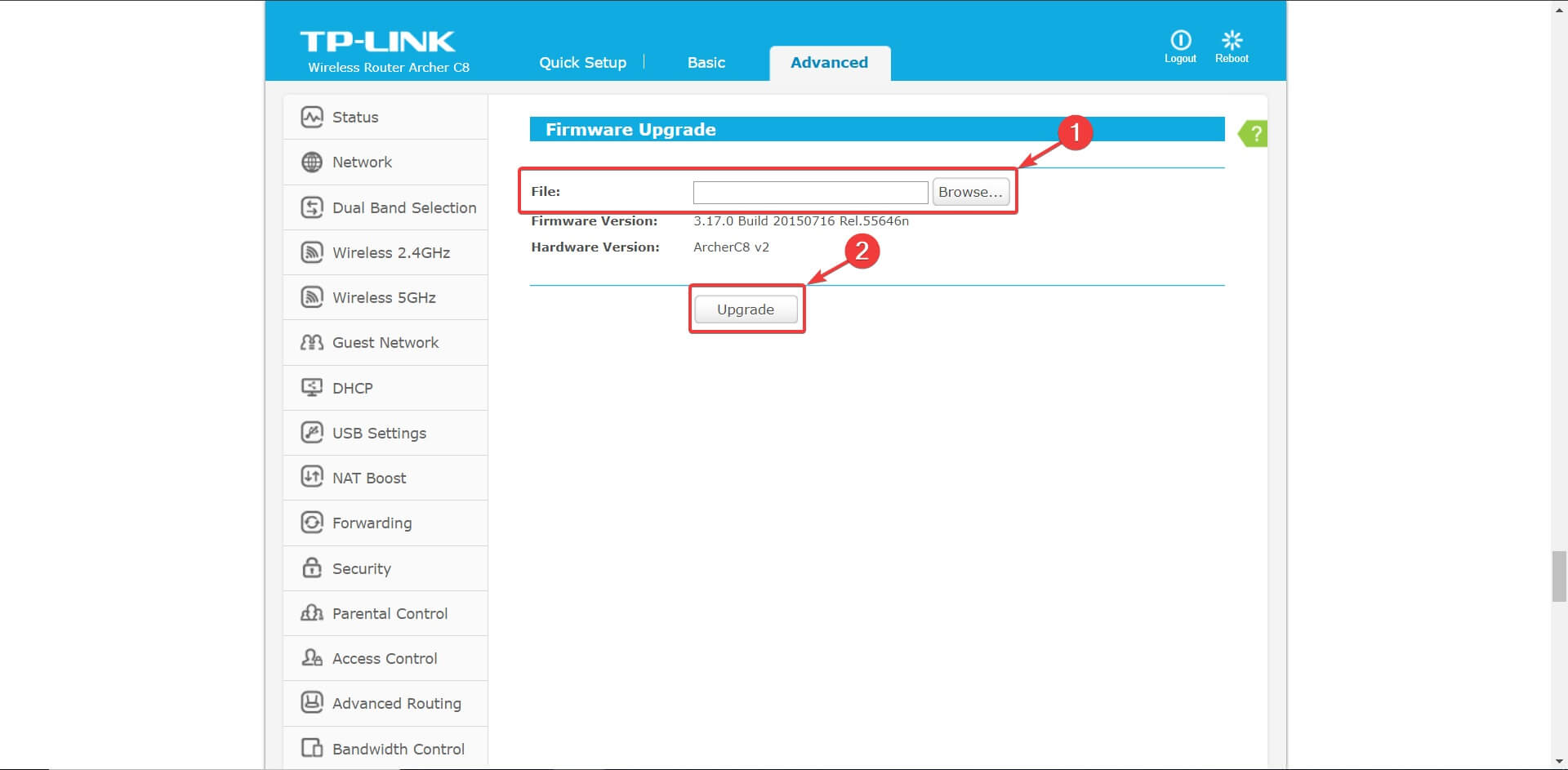
- Sekarang klik pada Tingkatkan tombol untuk memulai proses pembaruan.
- Tunggu proses untuk menyelesaikan dan pastikan untuk tidak mengganggu dengan cara apa pun. Mengganggu pembaruan akan menyebabkan kerusakan permanen pada router Anda, jadi berhati-hatilah.
- Setelah upgrade selesai, router mungkin akan diatur ulang ke pengaturan pabrik, jadi Anda harus mengkonfigurasi ulang.
Seperti yang Anda lihat, memperbarui firmware router relatif sederhana dan router yang lebih baru dapat secara otomatis mengunduh dan menginstal pembaruan firmware.
Kami harus menyebutkan bahwa pembaruan firmware membawa fitur dan peningkatan baru, tetapi juga dapat merusak router Anda secara permanen jika Anda tidak berhati-hati.
Meskipun pembaruan firmware terkadang dapat memperbaiki masalah terkait jaringan, kami menyarankan Anda melakukan pembaruan firmware sebagai upaya terakhir.
Untuk pertanyaan lebih lanjut tentang cara memperbarui firmware router di Windows 10, jangan ragu untuk meninggalkan mereka di bagian komentar di bawah ini.
Pertanyaan yang Sering Diajukan: Pelajari lebih lanjut tentang memperbarui firmware router Anda
- Bagaimana cara saya memperbarui firmware router saya tanpa Internet?
Biasanya pembaruan firmware router Anda secara otomatis melalui halaman web. Prosedur ini juga dapat diselesaikan tanpa koneksi internet, jadi unduh firmware ke PC yang dapat terhubung ke router Anda.
Matikan seluruh jaringan Anda, lalu hubungkan PC ke port LAN pada router.
- Haruskah saya memutakhirkan firmware router?
Ya, Anda harus secara teratur memperbarui firmware router untuk mendapatkan perbaikan dan peningkatan keamanan terbaru.
- Berapa umur rata-rata router nirkabel?
Sementara router nirkabel harus bertahan tanpa batas waktu, model konsumen umumnya diganti setiap lima tahun, bahkan lebih cepat.
Dari editor Note: Posting ini awalnya diterbitkan pada Juni 2019 dan sejak itu telah diperbarui dan diperbarui pada April 2020 untuk memberikan kesegaran, ketepatan dan kelengkapan.